Создание отчетаЧтобы
получить отчет об энергопотреблении, необходимо запустить утилиту из
командной строки с правами администратора. Для этого введите в строке
поиска меню «Пуск» (Start) ключевое слово «cmd» (без кавычек) (рис. A).
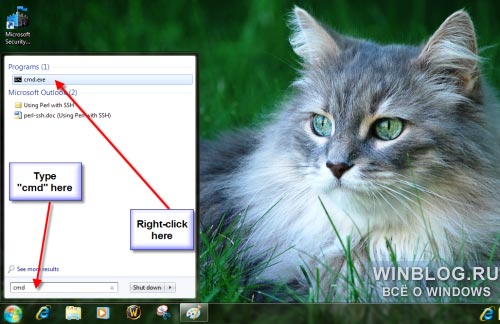
Рисунок A. Введите «cmd»
(без кавычек) в строке поиска.
Первым в списке результатов
должен быть исполняемый файл командной строки. Нажмите на нем правой
кнопкой мыши и выберите из контекстного меню опцию «Запуск от имени
администратора» (Run as administrator) (рис. B).
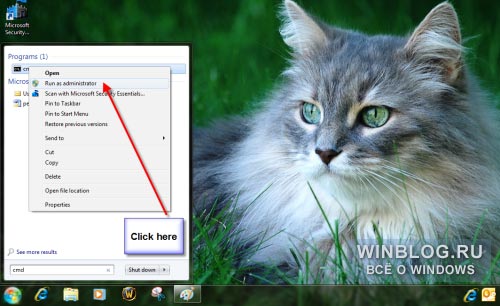
Рисунок B. Запуск
«cmd.exe» от имени администратора.
Когда появится окно
командной строки, введите в нем команду
powercfg -energy и
нажмите клавишу [Enter] (рис. C).
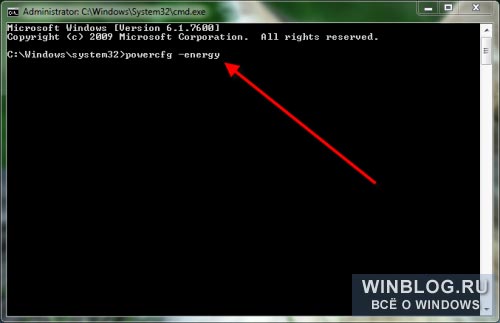
Рисунок C. Введите команду
для создания отчета об энергопотреблении.
В течение минуты
утилита будет выполнять тестирование (рис. D), а затем создаст отчет
(рис. E).
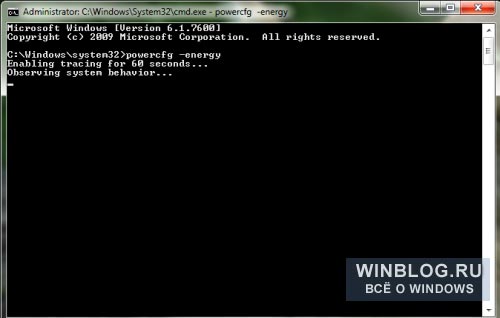
Рисунок D. Сначала утилита
выполняет тестирование.
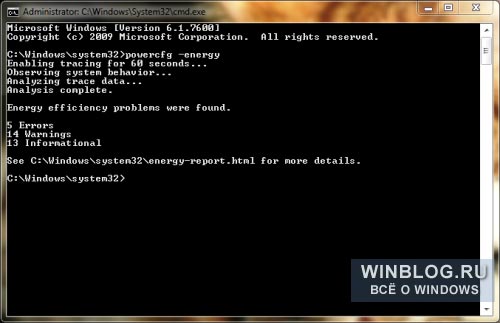
Рисунок E. После этого
создается отчет.
Закройте командную строку и запустите
Проводник
(Windows Explorer). Откройте в нем папку «Windows\System32» (рис.
F) и найдите файл «energy-report.html».
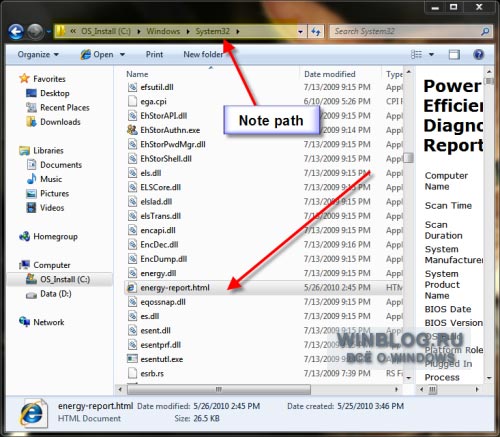
Рисунок F. Найдите файл
«energy-report.html».
В отчете есть раздел «Результаты
анализа» (Analysis Results), состоящий из подразделов «Ошибки» (Errors),
«Предупреждения» (Warnings) и «Сведения» (Information). Из отчета для
моей тестовой системы (рис. G) видно, что я изменил настройки питания,
чтобы предотвратить отключение дисплея. В связи с этим мне предлагается
откорректировать параметры питания для экономии энергии.
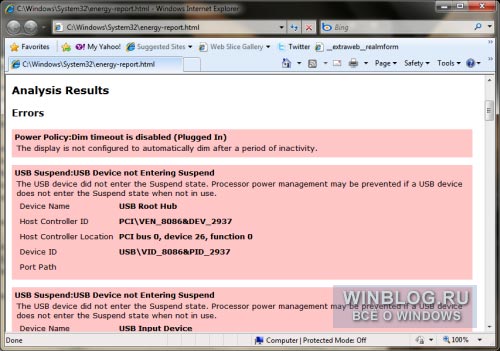
Рисунок G. Анализ
энергопотребления.
Отчет об
энергопотреблении, созданный с помощью утилиты Power Configuration,
подскажет, какие настройки следует откорректировать, чтобы уменьшить
расход энергии. Применять эти рекомендации, конечно, следует с учетом
собственных предпочтений и привычек, но так или иначе, никому не
помешает немного оптимизировать параметры питания, чтобы спасти от
преждевременной кончины если не всю планету, то хотя бы свой собственный
аккумулятор.
Автор: Mark Kaelin
Перевод
SVET 








